
See tarkvara hoiab teie draiverid töökorras ja hoiab teid kaitstud tavaliste arvutivigade ja riistvaratõrgete eest. Kontrollige kõiki draivereid nüüd kolme lihtsa sammuga:
- Laadige alla DriverFix (kinnitatud allalaadimisfail).
- Klõpsake nuppu Käivitage skannimine leida kõik probleemsed draiverid.
- Klõpsake nuppu Draiverite värskendamine uute versioonide saamiseks ja süsteemi talitlushäirete vältimiseks.
- DriverFixi on alla laadinud 0 lugejaid sel kuul.
Kuidas Windows 10 värskendusabiline püsivalt keelata
- Desinstallige Windows 10 värskendusabiline
- Lülitage värskendusabilise ajastatud ülesanded välja
The Windows 10 värskendusabiline võimaldab kasutajatel uuendage Windows 10 uusimatele versioonidele. Seega saate värskendage Windowsi selle utiliidiga uusimale versioonile, ootamata automaatset värskendust.
Värskendusabiline on aga vaevalt hädavajalik, kuna värskendused laienevad teile ilma selleta.
Win 10 värskenduse assistendi saate desinstallida peaaegu samamoodi nagu enamiku tarkvara. Mõned kasutajad on avastanud, et värskendusabil on kombeks automaatselt uuesti installida.
Seega peate võib-olla pärast selle desinstallimist ka mõned värskenduse assistendi ajastatud toimingud välja lülitama.
Milline on Windows 10 uusim versioon? Uurige meie pidevalt uuenevast artiklist!
Kuidas Windows 10 värskendusabilist jäädavalt eemaldada
Desinstallige Windows 10 värskendusabiline
- Windows 10 värskendusabilise desinstallimiseks paremklõpsake nuppu Start ja valige Jookse.
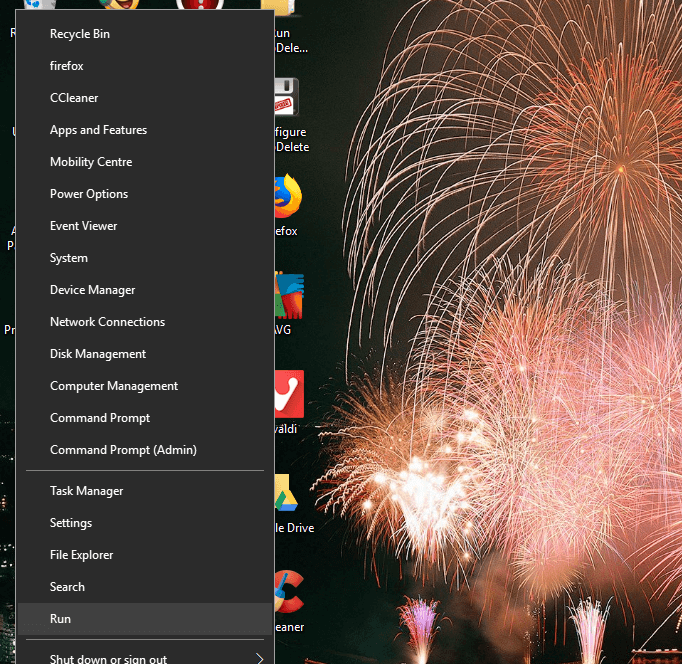
- Sisestage Run tekstikasti ‘appwiz.cpl’ ja klõpsake nuppu Okei nuppu.

- Valige tarkvaraloendis Windows 10 värskendusabiline.
- Klõpsake nuppu Desinstalli valik.
- Seejärel klõpsake nuppu Jah täiendavaks kinnitamiseks.
- Järgmisena klõpsake File Exploreri tegumiriba nuppu.
- Valige C: draivist kaust Windows10Upgrade.
- Vajutage Kustuta nuppu.
- Taaskäivitage töölaud või sülearvuti.
Eepilise juhendi hoiatus! Nii kustutate allalaaditud Windowsi värskendused, mille installimine ebaõnnestus!
Lülitage värskendusabilise ajastatud ülesanded välja
Pärast Windows 10 värskenduse assistendi desinstallimist peate võib-olla ka välja lülitama ajastatud ülesanded UpdateAssistant, UpdateAssistanceCalenderRun ja UpdateAssistantWakeupRun.
Selleks avage rakendus Cortana.
- Sisestage jaotisesse „Ülesannete ajakava” CortanaOtsingukast.

- Seejärel valige Ülesande ajakava aken näidatud otse allpool.

- Topeltklõps Ülesannete ajakava > Microsoft > Windows > UpdateOrchestrator akna Task Scheduler vasakul.
- Lülitage ajastatud ülesanded UpdateAssistanceCalenderRun, UpdateAssistant ja UpdateAssistantWakeupRun välja, valides need ja klõpsates nende Keela valikud.
- Lisage vabavara, et kontrollida, kas mõni muu ajastatud värskendustoiming võib värskendusabilise uuesti installida CCleaner Windowsi klõpsates nuppu Lae alla peal sellel lehel. Seejärel saate selle installimiseks avada CCleaneri häälestusviisardi.
- Avage CCleaner ja klõpsake nuppu Tööriistad.
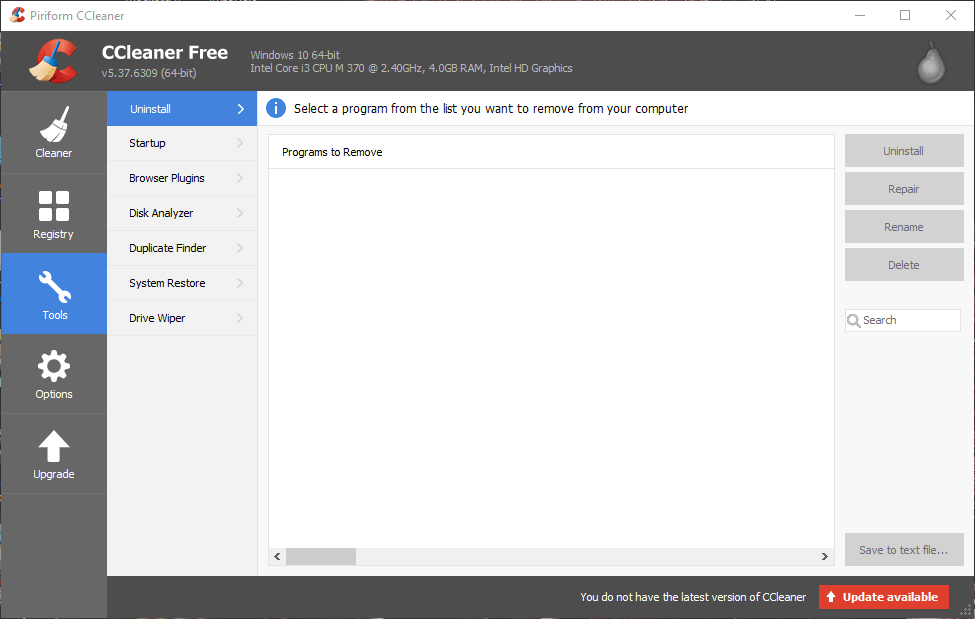
- Klõpsake nuppu Käivitamine käivitamistarkvara loendi avamiseks.
- Seejärel klõpsake vahekaarti Ajastatud ülesanded, mis on näidatud otse allpool.
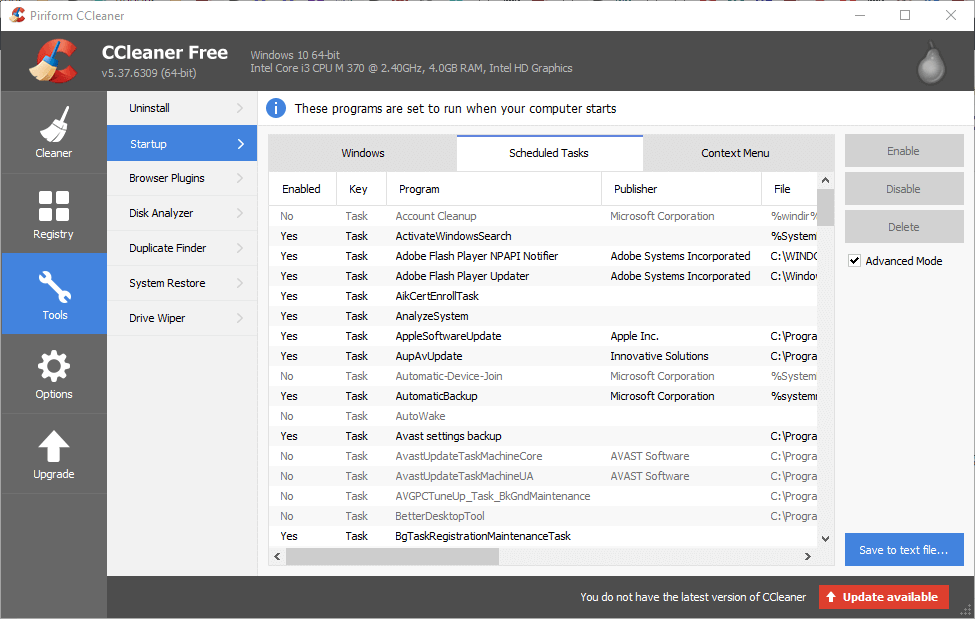
- Valige Täpsem režiim valik.
- Keelake kõik seal loetletud Windows 10 Upgrade'i või Windows Update'i ajastatud toimingud. Ajastatud ülesande saate välja lülitada, valides selle CCleaneris ja klõpsates Keela.
Nii saate nii Windows 10 värskendusabilise desinstallida kui ka ajastatud toimingud välja lülitada, mis võivad selle hiljem taaselustada. Värskendusabilise saate põhjalikumalt desinstallida ka kolmandate osapoolte desinstallijatega.
Kontrollige see postitus kolmanda osapoole desinstalliprogrammi täiendavate üksikasjade saamiseks.
SEOTUD LUGUD KONTROLLIMISEKS:
- Kuidas blokeerida Windowsi draiveri värskendusi saidil wushowhide.diagcab Windows 10-s
- Automaatse värskenduse blokeerimine Windows 10-s
- Täisparandus: teie arvuti taaskäivitub värskenduste ajal mitu korda


